Excel是我们日常办公或者学习中经常会用到的一个软件。一般来说excel是用来绘制表格的,这其中的方法和技巧很多,而且绘制表格的应用也非常广泛。下面就一起来看看怎样用excel制作部门评分的雷达图表。
【 tulaoshi.com - excel教程 】
首先我们应当在桌面新建一个表格,然后鼠标双击打开。具体操作如下图所示,点击【鼠标右键】-选择【新建】-选择【excel工作表】。如果没有下载软件的可以去百度上面搜索下载一个。
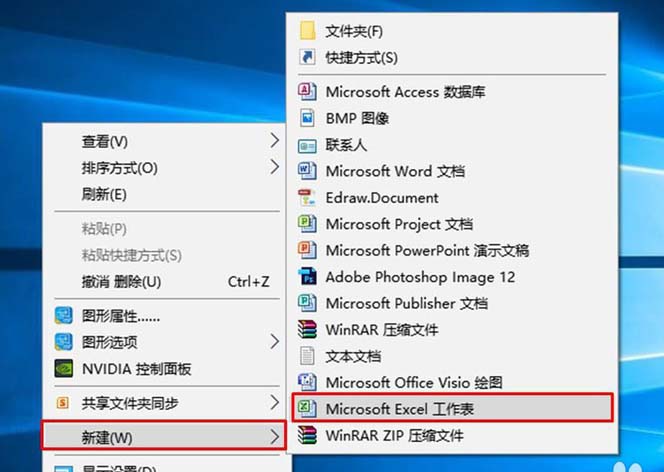
将默认的【新建 Microsoft Excel 工作表】修改为你希望定义的名字。

打开excel工作表。双击excel图标打开工作表。
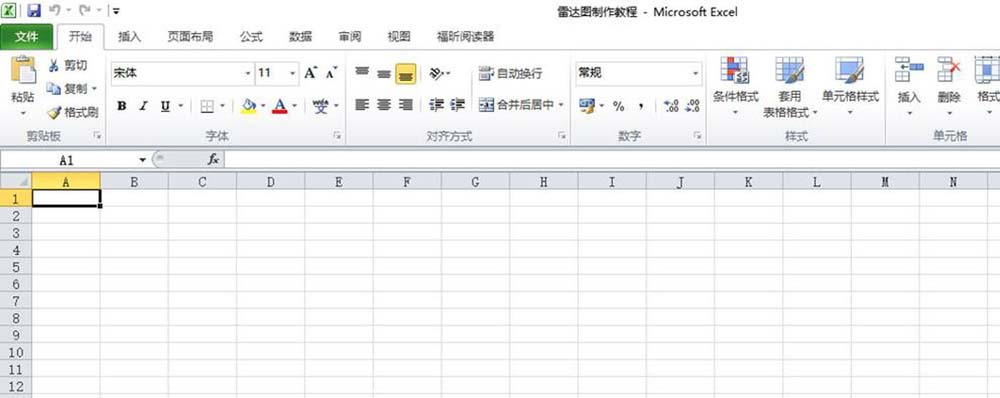
录入相关数据。在excel中按图示方法,将数据内容设置为两列,一列为项目名称,另外一列为数值(图中的数据采取5分总分制)。
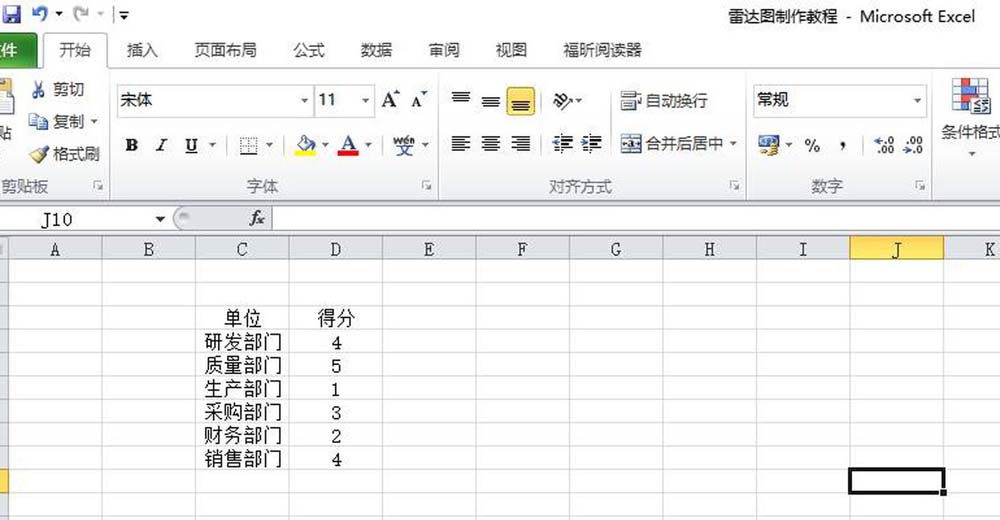
选择图表类型。按住鼠标左键-框选【数据】-选择菜单中的【插入】-选择图表中的【其他图表】-选择雷达图中的【填充雷达图】
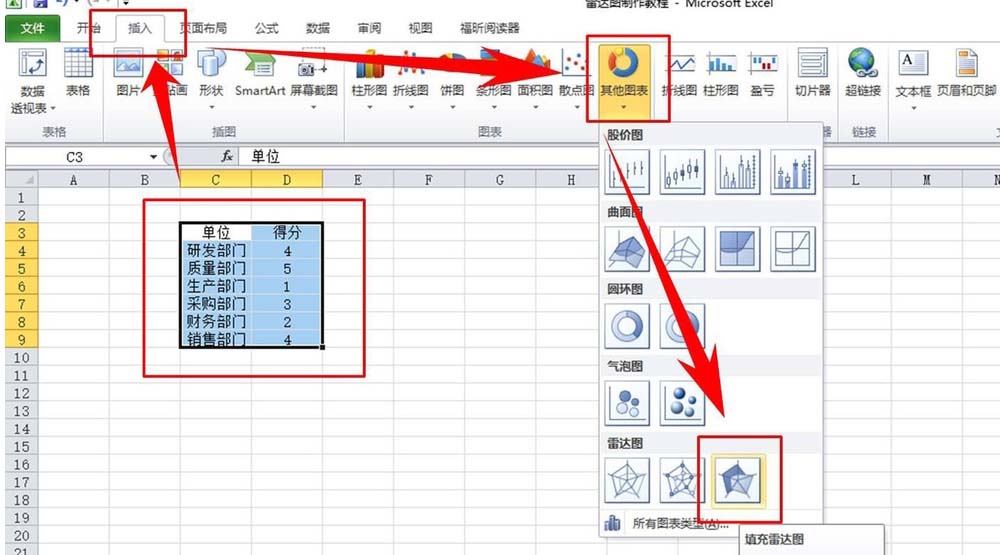
选择填充雷达图后,Ecxle表格自动生成默认的雷达图。生成完雷达图后其默认的设置观赏性较差,需要进一步进行美化。后面的内容均是属于美化雷达图的措施。
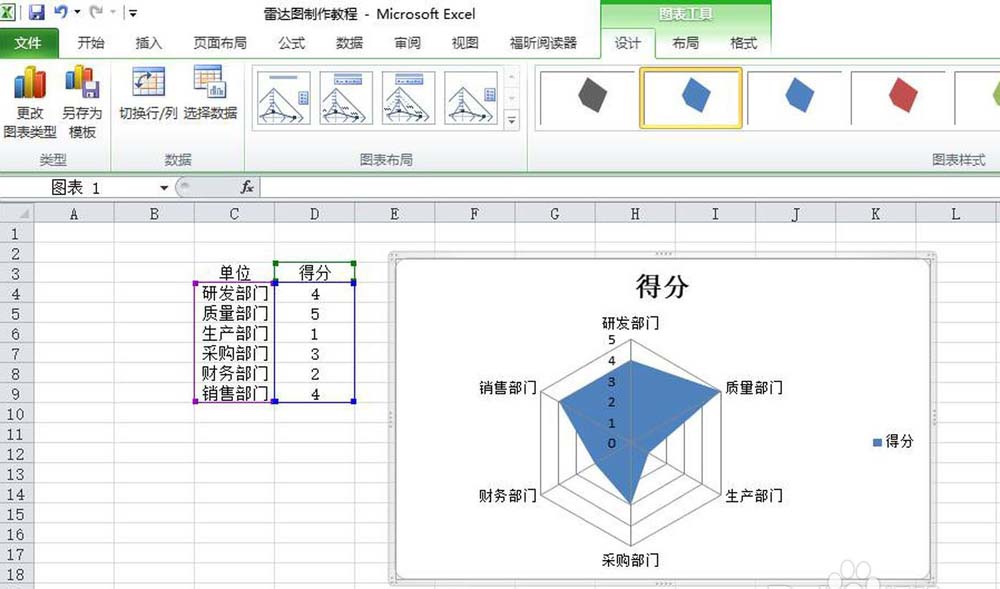
选择雷达图上的填充色块-在菜单栏中选择【设计】-在设计中根据预览图选择相应的颜色类型。
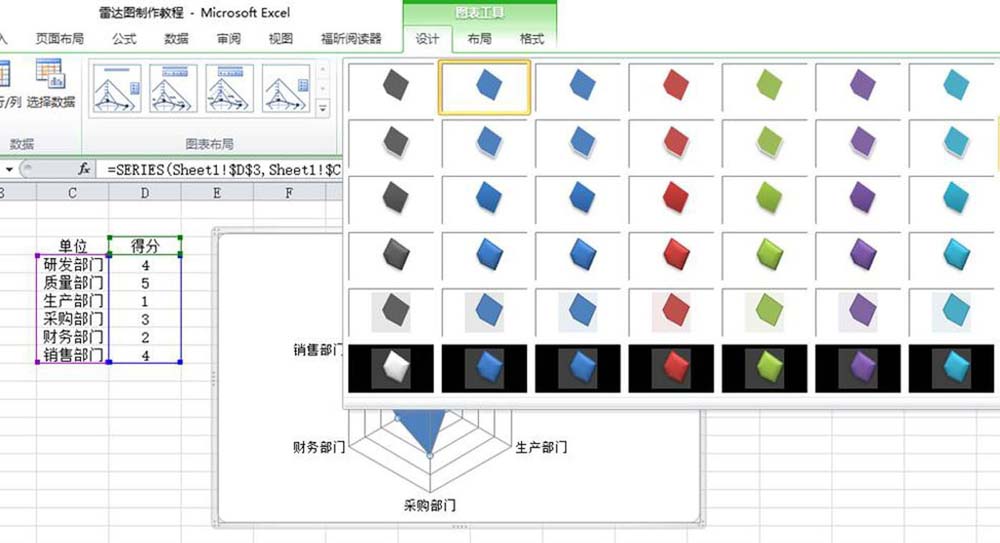
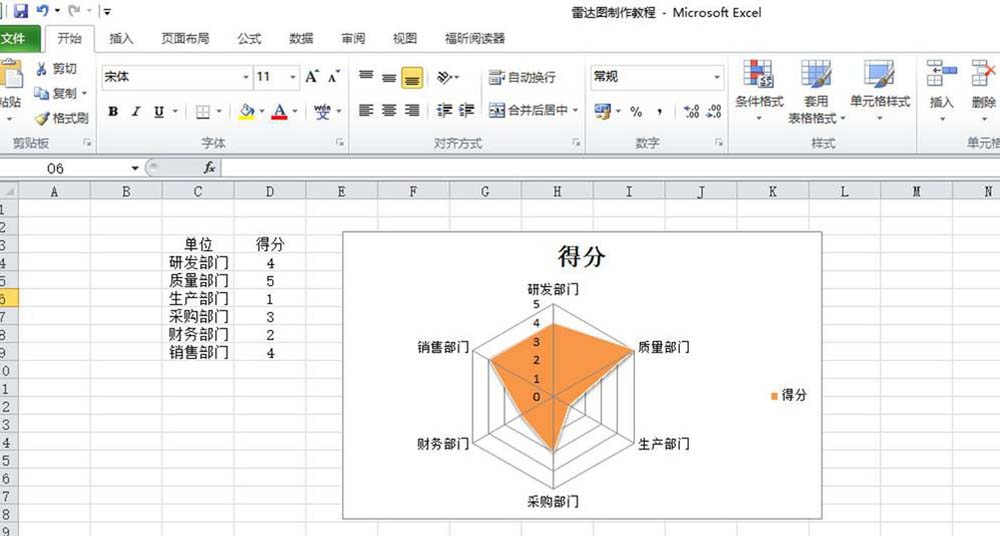
双击图表默认的名称-输入你想修改的名称。
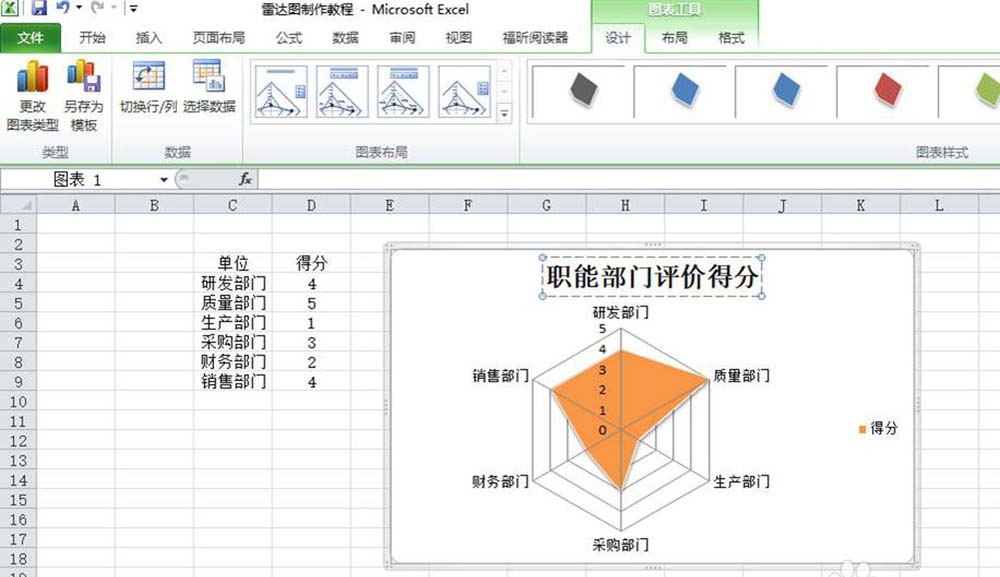
单击选中图表名称-在菜单栏中选择【开始】-在字体选择窗口中选择你喜欢的字体类型。
(本文来源于图老师网站,更多请访问http://www.tulaoshi.com)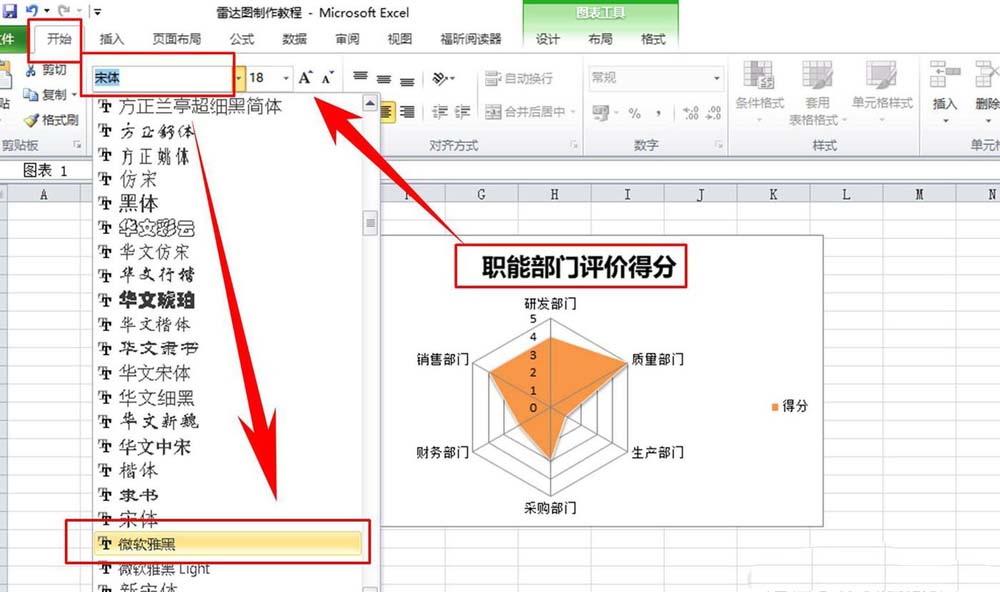
系统会默认一个图例,但是这个图例不一定是我们需要的,小编一般是采取删除的措施(点击选中图例-点击键盘【Delete键】完成删除工作),当然根据需要你也可以保留不删除。
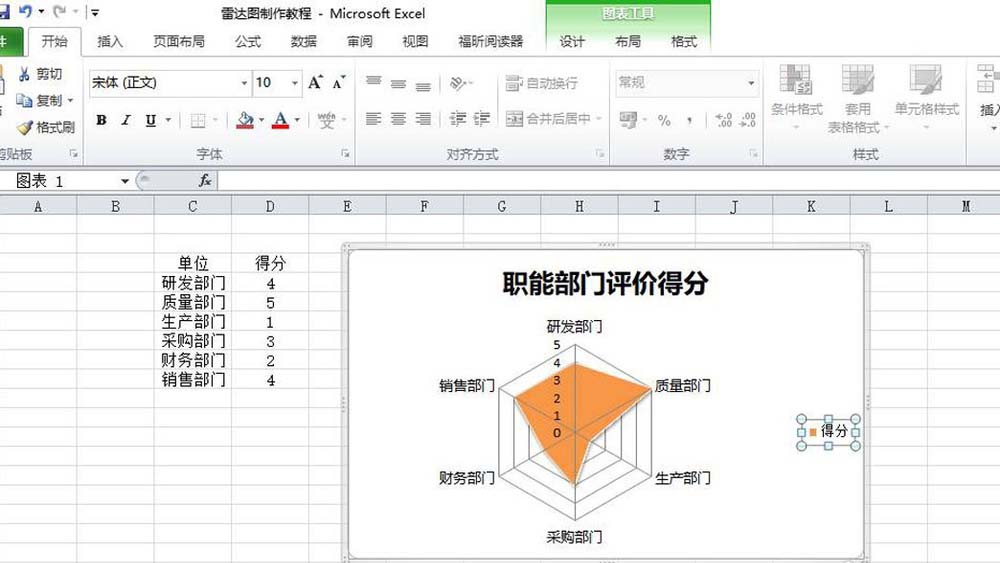
单击选中标题-选中菜单中的【开始】-找到【字体颜色】(如图)-点击填充颜色-在下拉列表中选择你喜欢的颜色。至此,雷达图的制作完成。
(本文来源于图老师网站,更多请访问http://www.tulaoshi.com)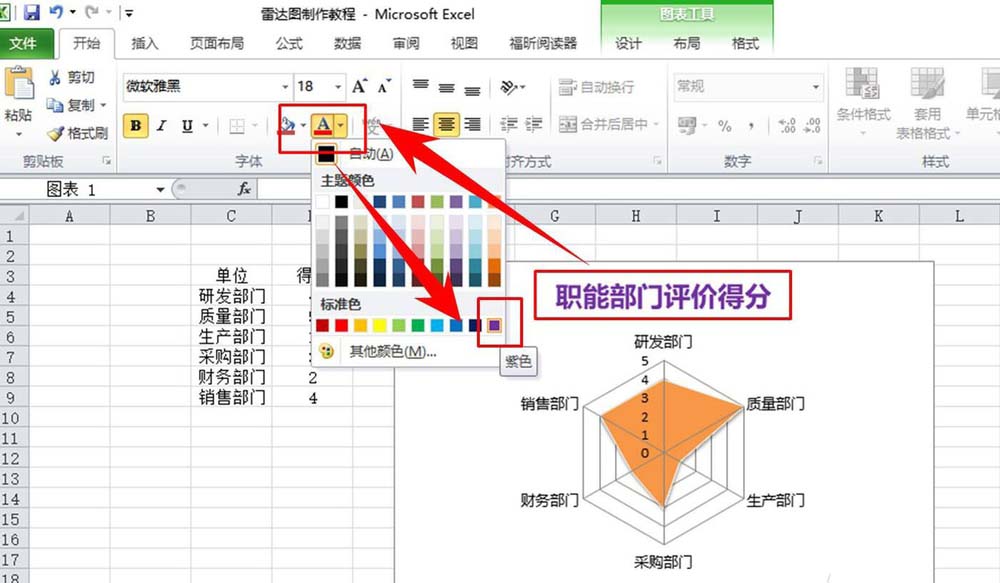
来源:http://www.tulaoshi.com/n/20170819/2667334.html
看过《【Excel教程】怎样用excel制作部门评分的雷达图表》的人还看了以下文章 更多>>